
808
.pdf
Приложение 3
Пример создания презентации
Шаг 1. Нельзя забывать, что презентация – это сопровождение доклада или выступления, а ни в коем случае не его замена. Поэтому сначала необходимо разработать концепцию выступления, а затем уже браться за составление презентации. Для этого постарайтесь ответить себе на следующие вопросы:
Какова цель используемой презентации?
Каковы особенности слушателей?
Какова продолжительность презентации и планируемое содержание? Шаг 2. Создание презентаций в PowerPoint начинается с традиционно-
го запуска программы. Затем с помощью функции «Создать слайд», расположенной в правом верхнем углу панели навигации, выбирается макет слайда. Выбранный макет можно применить не только для всей презентации, но и подобрать для каждого слайда в отдельности.
Полезный совет: Не размещайте на одном слайде сразу несколько блоков зрительной или текстовой информации. Это отвлекает, рассеивает внимание, ухудшает концентрацию.
Шаг 3. Для новых презентаций PowerPoint по умолчанию использует шаблон презентации. Чтобы создать новую презентацию на основе шаблона PowerPoint, надо нажать кнопку Office и в открывшемся меню выбрать команду «Создать». В появившемся окне в группе «Шаблоны» выберите команду «Пустые и последние» и дважды щёлкните по кнопке «Новая презентация».
71

Продолжение прил. 3
Шаблоны для PowerPoint можно выбрать и с помощью команды «Установленные шаблоны», где найдёте шаблоны «Классический фотоальбом», «Современный фотоальбом», «Рекламный буклет», «Викторина», «Широкоэкранная презентация».
Шаг 4. Чтобы придать презентации PowerPoint желаемый внешний вид, по вкладке «Дизайн» надо перейти в группу «Темы» и щёлкнуть по нужной теме документа. Чтобы изменить внешний вид слайдов, на вкладке «Слайды» выберите нужные слайды, щёлкните правой кнопкой мыши по теме, которую нужно применить к этим слайдам, и в контекстном меню выберите команду «Применить к выделенным слайдам».
Темы для PowerPoint, собранные в программе, универсальны для всех видов презентаций. А с помощью кнопок «Цвета», «Эффекты» и «Стили фона» можно добиться изменения цветового решения выбранной темы.
Темы для презентации Microsoft PowerPoint можно создать и самостоятельно, используя собственные рисунки и фотографии.
72

Продолжение прил. 3
Полезный совет:
Текст должен контрастировать с фоном, иначе слайд будет плохо читаем.
Не следует делать слайды слишком пёстрыми и разрозненными по цветовому решению. Это вредит формированию неустойчивых зрительных образов.
Использование на слайдах трёх-четырёх цветов благоприятно влияет на концентрацию внимания и улучшает восприятие.
Шаг 5. Презентация Microsoft Office PowerPoint позволяет выбирать и изменять тип, размер и цвет шрифта. Работа с текстом презентации строится на тех же принципах, что и работа в Microsoft Office Word.
Чтобы написать текст, надо поставить курсор в поле «Заголовок слайда» или «Текст слайда», затем на вкладке «Главная» перейти в группу «Шрифт», где выбрать шрифт, его размер и цвет.
Полезный совет:
При разработке презентации важно учитывать, что материал на слайде можно разделить на главный и дополнительный. Главный необходимо выделить, чтобы при демонстрации слайда он нёс основную смысловую нагрузку: размером текста или объекта, цветом, спецэффектами, порядком появления на экране. Дополнительный материал предназначен для подчёркивания основной мысли слайда.
73

Продолжение прил. 3
Уделите особое внимание такому моменту, как «читаемость» слайда. Для разных видов объектов рекомендуются разные размеры шрифта. Заголовок слайда лучше писать размером шрифта 22-28, подзаголовок и подписи данных в диаграммах – 20-24, текст, подписи и заголовки осей в диаграммах, информацию в таблицах – 18-22.
Для выделения заголовка, ключевых слов используйте полужирный или подчёркнутый шрифт. Для оформления второстепенной информации и комментариев – курсив.
Чтобы повысить эффективность восприятия материала слушателями, помните о «принципе шести»: в строке – шесть слов, в слайде – шесть строк.
Используйте шрифт одного названия на всех слайдах презентации.
Для хорошей читаемости презентации с любого расстояния в зале текст лучше набирать понятным шрифтом. Это могут быть шрифты Arial, Bookman Old Style, Calibri, Tahoma, Times New Roman, Verdana.
Не выносите на слайд излишне много текстового материала. Из-за этого восприятие слушателей перегружается, нарушая концентрацию внимания.
Шаг 6. Для придания презентации PowerPoint наглядности и, если это необходимо, красочности на некоторых слайдах можно разместить различные схемы, графики, фотографии, рисунки, коллажи. Для этого по вкладке «Вставка» необходимо перейти в группу «Иллюстрации», щёлкнув по выбранной группе иллюстраций. Фотографию или рисунок можно разместить в презентации, используя уже известные команды «Копировать» и «Вставить».
74

Продолжение прил. 3
Полезный совет:
Старайтесь избегать использования слайда «картинка, обтекаемая текстом». Иллюстрацию лучше разместить на отдельном слайде, подписав под ней основную информацию. Текст в этом случае лучше воспринимается на слух.
Вставляемые фотографии или картинки должны быть хорошего качества и достаточно большого размера, иначе при растягивании они теряют резкость, чем могут только испортить эффект от презентации.
Шаг 7. Презентация Microsoft Office PowerPoint имеет более выиг-
рышный вид, если в ней используется звуковое сопровождение. Как же в PowerPoint вставить музыку? По вкладке «Вставка» перейдите в группу «Клипы мультимедиа» и выберите функцию «Звук». В списке команд, который появится, щёлкните «Звук из файла». В появившемся диалоговом окне укажите папку, из которой будет вставляться музыка, и тип звукового файла. Затем установите способ воспроизведения звука: автоматически или по щелчку. В появившейся вкладке «Работа со звуком» найдите группу «Параметры звука» и установите желаемые команды.
Полезный совет:
Не переборщите с громкостью звука, иначе речь будет плохо слышна.
Для музыкального сопровождения презентации лучше выбирать спокойную инструментальную или классическую музыку. Это не будет отвлекать слушателей от содержания презентации, а только добавит эмоциональности.
75
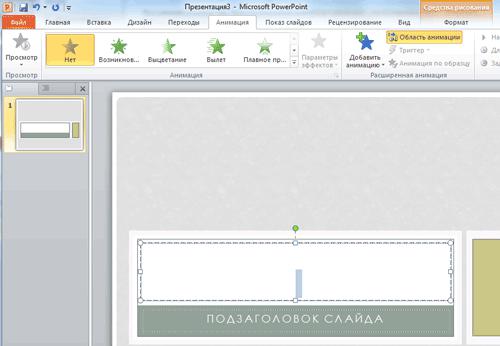
Продолжение прил. 3
Шаг 8. Презентацию PowerPoint можно значительно разнообразить, используя эффекты анимации, которые можно добавить к любому объекту на слайде. Для этого по вкладке «Анимация» перейдите в группу «Анимация» и откройте область задач «Настройка анимации». Затем щёлкните по тексту или объекту, которому нужно придать анимацию. В области задач «Настройка анимации» нажмите кнопку «Добавить эффект», а затем выполните одно или несколько действий по использованию эффектов. Эффекты появятся в списке «Настройка анимации» в порядке их добавления. В поле «Изменение эффекта» можно установить начало анимации, её направление и скорость.
Полезный совет:
Не следует перенасыщать презентацию спецэффектами. Чрезмерное обилие мигающих, вертящихся и скачущих объектов, посторонних звуков, анимационных картинок отвлекает слушателей и мешает им удерживать внимание на основном содержании выступления.
Помните, что анимация используется по минимуму и лишь тогда, когда на ней лежит функциональная нагрузка.
С помощью анимации хорошо выделять ключевые слова, цифры, обозначать выводы. Будет лучше, если анимация настроена на выделение цветом, а не на разного рода движения букв на экране.
76

Продолжение прил. 3
Шаг 9. Переходы между слайдами делают презентацию PowerPoint более эффектной. Чтобы добавить одинаковые переходы между слайдами презентации, на вкладке «Анимация» щелк¬ните по эскизу слайда и в группе «Переход к следующему слайду» выберите эффект смены слайдов.
Чтобы установить скорость смены слайдов, в группе «Переход к следующему слайду» раскройте кнопку «Скорость перехода», а затем выберите нужную скорость. В группе «Смена слайда» укажите порядок смены: по щелчку или автоматически.
К смене слайдов можно добавить и звук. Для этого на вкладке «Анимация» в группе «Переход к следующему слайду» раскройте кнопку «Звук перехода» и, чтобы добавить звук из списка, выберите нужный звук. Чтобы добавить звук, которого нет в списке, выберите команду «Другой звук». В открывшемся окне выберите звуковой файл, который нужно добавить, а затем нажмите кнопку ОК.
Полезный совет:
Не допускайте частого звукового сопровождения перехода слайдов.
Смену слайдов презентации PowerPoint более удобно делать по щелчку мыши.
В тексте выступления сделайте пометки, указывающие на смену слайда в тот или иной момент речи.
Лучше сделайте два экземпляра выступления с пометками смены слайдов: один экземпляр – себе, а второй – технику, руководящему показом презентации.
77
Окончание прил. 3
Шаг 10. Работа над слайдами завершена. Чтобы просмотреть получившуюся презентацию, в правом нижнем углу нажмите кнопку «Показ слайдов». Если какой-то слайд требует корректировки, вернуться к слайдам можно, нажав кнопку клавиатуры «Esc». После просмотра откорректированной презентации следует её сохранить.
Полезный совет:
Старайтесь, чтобы презентация своими спецэффектами, яркими картинками и фотографиями, излишне красочным оформлением слайдов не затмила выступающего. Помните, что презентация – это не цель, а средство в её достижении.
78
Приложение 4
Пример оформления научной статьи
УПРАВЛЕНИЕ ЗЕМЕЛЬНО-ИМУЩЕСТВЕННЫМИ ОТНОШЕНИЯМИ
Иванов Иван Иванович
студент Пензенского государственного университета архитектуры и строительства, г. Пенза
E-mail: ivanov@mail.ru
MANAGEMENT OF LAND AND PROPERTY RELATIONS
Ivanov Ivan Ivanovich
Student of Penza state University of architecture and construction, Penza
АННОТАЦИЯ
Цель. Метод. Результат. Выводы.
ABSTRACT
Background. Methods. Result. Conclusion.
Ключевые слова: земельно-имущественные отношения; плодородие
Keywords: land and property relations; fertility
|
|
|
Текст статьи. |
|
Таблица 1. |
|
|
|
Название таблицы |
|
|||
|
|
|
|
|||
Текст |
Текст |
|
Текст |
|
Текст |
Текст |
Текст |
Текст |
|
Текст |
|
Текст |
Текст |
Текст |
Текст |
|
Текст |
|
Текст |
Текст |
Текст |
Текст |
|
Текст |
|
Текст |
Текст |
Рисунок 1. Название рисунка
Список литературы:
79
Приложение 5
Пример выполнения творческого задания
Вариант 1. Кроссворд по общим вопросам
П о г о р и з о н т а л и
5. Это естественные и неотъемлемые права человека, являющиеся его правовым достоянием.
9.Решение технической задачи, относящееся к материальному объекту – продукту, или процессу осуществления действий над материальным объектом с помощью материальных средств – способу.
10.Отсутствие юридической силы, не требующее подтверждения в суде.
13. Действия (система действий) управомоченного лица, не обладающие признаками сделок и иных юридических действий. В них прежде всего сам управомоченный субъект совершает какие-то активные действия.
16. Способность иметь гражданские права и обязанности.
20. Лицо, управомоченное законом или собственником сдавать имущество в аренду. 24. Совокупность норм, регулирует отношения, которые возникают в связи с соз-
данием и использованием произведений науки, искусства и литературы.
П о в е р т и к а л и
1.Властей.
2.Выдворение иностранного гражданина из страны.
3.Согласие родителей на усыновление без указания конкретного лица - это так называемое «… согласие на усыновление».
4.Передаточная надпись, учиняемая на оборотной стороне векселя, чека, коносамента и некоторых других ценных бумаг для передачи прав по этим документам от одного лица другому.
6.Совершение деяния, содержавшего все признаки состава преступления является чем для квалификации.
7.Наиболее полный комплекс прав, которым может обладать субъект права в отношении своего имущества.
8.Одно из основных правомочий собственника.
11.Способ состоит в выявлении смысла правовой нормы путем обращения к истории ее принятия и целям, мотивам, обусловившим ее введение в систему правового регулирования (прил.).
12.Несовершеннолетними в УК РФ признаются лица на момент совершения преступления исполнилось ... лет.
14.Неполученные доходы, которые лицо, право которого нарушено, получило бы при обычных условиях гражданского оборота, если бы его право не было нарушено.
15.Лицо, которое возмездно приобрело имущество у лица, не имевшего права его отчуждать, и которое не знало и не могло по обстоятельствам дела этого знать.
17.Лицо, обладающее на данный момент исключительными авторскими правами.
18.Неспособность гражданина своими действиями приобретать и осуществлять гражданские права.
19.На основании какого закона могут быть ограничены гражданские права
21.сроки не могут быть изменены соглашением участников правоотношений (например, сроки исковой давности).
22.Нравственные или физические страдания, причиненные действиями (бездействием), посягающими на принадлежащие гражданину от рождения или в силу закона нематериальные блага.
23.Блага, результаты творческой деятельности.
25.Многозначный термин, входящий в базовые понятия многих направлений науки и широко используемый в обыденной жизни.
80
